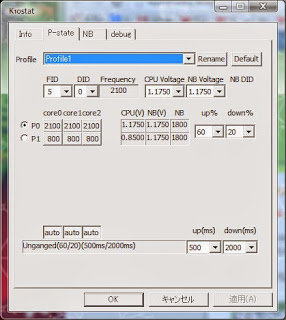まず今回購入したJ4509は、本体裏面にCOAシールが付いていたが、HDDは完全にデータ消去がされており、またリカバリーディスクも付属していなかった。
そして手持ちのVistaのインストールディスクは、最初期のVista Home Premium 32bit(Service Packなし)しかないので、これを使ってなんとか出来ないか試行錯誤した。
※すべてオフライン状態で実施しています。
-----
試行錯誤1)
普通にこのVistaのインストールディスクを使ってインストールを開始し、プロダクトキーの入力画面で本体裏面のCOAシールに書かれたキーを入力。
→しかし、キーが間違っているというメッセージが表示されてインストール出来ない。
試行錯誤2)
普通にこのVistaのインストールディスクを使ってインストールを開始し、手持ちのプロダクトキーを入力してインストールを完了し、インストール完了後にプロダクトキーの変更を使って本体裏面のCOAシールに書かれたキーを入力。
→しかし、これでもキーが間違っているというメッセージが表示されてインストール出来ない。
試行錯誤3)
普通にこのVistaのインストールディスクを使ってインストールを開始し、手持ちのプロダクトキーを入力してインストールを完了し、Service Pack1をインストールした後に、プロダクトキーの変更を使って本体裏面のCOAシールに書かれたキーを入力。
→これだとちょっとメッセージ内容が変わり、キーが無効になっているとなる。
※すべてオフライン状態で実施しているので、MSのサーバ側にライセンスキーの有効性問い合わせは出来ないので、なぜ無効となるのかわからない・・・
試行錯誤4)
普通にこのVistaのインストールディスクを使ってインストールを開始し、手持ちのプロダクトキーを入力してインストールを完了し、Service Pack1、Service Pack2をインストールした後に、プロダクトキーの変更を使って本体裏面のCOAシールに書かれたキーを入力。
→なぜかこれだとキー入力が通った!
試行錯誤5:最終)
普通にこのVistaのインストールディスクを使ってインストールを開始し、プロダクトキーは空欄で次に進み、エディション選択画面でHome Premiumを選択。
その後プロダクトキーが空白のまま、Service Pack1、Service Pack2をインストールし、それからプロダクトキーの変更を使って本体裏面のCOAシールに書かれたキーを入力。
→これでもOK!
--
つまりこのCOAシールはServicePack2が適用されている状態じゃないと通らないという事だったのだ。
逆に言えばキーを入れない状態でSP2を適用した後なら通るので、試行錯誤5の手順を行えば、(間に別にプロダクトキーを挟んだりする事無しに)無事本体背面のCOAシールに書かれたキーでライセンス登録が出来るという事だ。
引っかかっていた事が年内に解決出来て良かった。